نویسنده:
Christy White
تاریخ ایجاد:
7 ممکن است 2021
تاریخ به روزرسانی:
23 ژوئن 2024
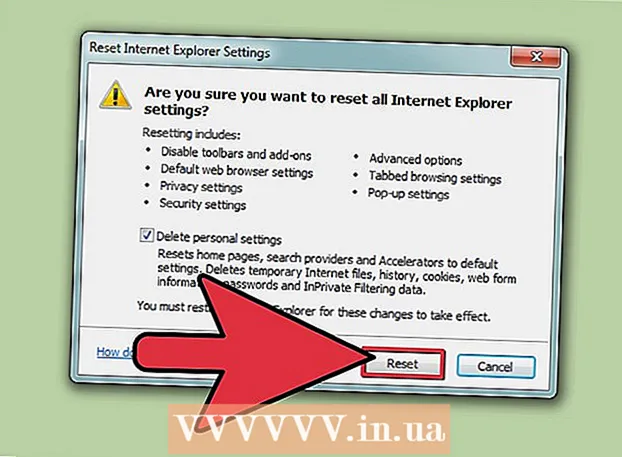
محتوا
- گام برداشتن
- روش 1 از 4: VisualBee را از رایانه خود حذف کنید
- روش 2 از 4: VisualBee را از Google Chrome حذف کنید
- روش 3 از 4: VisualBee را از Firefox حذف کنید
- روش 4 از 4: VisualBee را از اینترنت اکسپلورر حذف کنید
- نکات
VisualBee افزونه ای برای Microsoft PowerPoint است. اغلب در بارگیری های رایگان تبلیغ می شود و هنگامی که آن را در رایانه خود دارید ، یک نوار ابزار در مرورگرهای شما مانند Firefox و Chrome نصب می کند و وب سایت VisualBee را به صفحه اصلی شما تبدیل می کند. برای لغو این کار باید VisualBee را از رایانه و مرورگرهای وب خود حذف کنید.
گام برداشتن
روش 1 از 4: VisualBee را از رایانه خود حذف کنید
 صفحه کنترل را باز کنید. اگر نمی دانید چگونه به صفحه کنترل بروید ، می توانید مستقیماً آن را باز کنید.برای انجام این کار ، فشار دهید . برنده شوید+آر از دسک تاپ برای باز کردن جعبه محاوره اجرا و تایپ کنید appwiz.cpl و فشار دهید وارد شوید.
صفحه کنترل را باز کنید. اگر نمی دانید چگونه به صفحه کنترل بروید ، می توانید مستقیماً آن را باز کنید.برای انجام این کار ، فشار دهید . برنده شوید+آر از دسک تاپ برای باز کردن جعبه محاوره اجرا و تایپ کنید appwiz.cpl و فشار دهید وارد شوید.  VisualBee را برای Microsoft PowerPoint پیدا و حذف کنید. اگر VisualBee را در لیست برنامه ها پیدا نکردید ، بر روی نام ستون کلیک کنید تا برنامه های خود را به ترتیب حروف الفبا مرتب کنید یا تایپ کنید VisualBee در قسمت جستجو. بر روی VisualBee کلیک راست کرده و انتخاب کنید برداشتن تا برنامه را از رایانه خود حذف کنید.
VisualBee را برای Microsoft PowerPoint پیدا و حذف کنید. اگر VisualBee را در لیست برنامه ها پیدا نکردید ، بر روی نام ستون کلیک کنید تا برنامه های خود را به ترتیب حروف الفبا مرتب کنید یا تایپ کنید VisualBee در قسمت جستجو. بر روی VisualBee کلیک راست کرده و انتخاب کنید برداشتن تا برنامه را از رایانه خود حذف کنید.
روش 2 از 4: VisualBee را از Google Chrome حذف کنید
 Google Chrome را باز کنید و به تنظیمات بروید. تایپ کنید chrome: // تنظیمات را در نوار آدرس فشار دهید و فشار دهید وارد شوید.
Google Chrome را باز کنید و به تنظیمات بروید. تایپ کنید chrome: // تنظیمات را در نوار آدرس فشار دهید و فشار دهید وارد شوید.  صفحه اصلی خود را بازیابی کنید. در بخش "هنگام راه اندازی" ، "باز کردن صفحه برگه جدید" را انتخاب کنید یا تنظیمات قبلی را بازیابی کنید.
صفحه اصلی خود را بازیابی کنید. در بخش "هنگام راه اندازی" ، "باز کردن صفحه برگه جدید" را انتخاب کنید یا تنظیمات قبلی را بازیابی کنید.  صفحه اصلی خود را بازیابی کنید. در بخش «ظاهر» ، «نمایش دکمه صفحه اصلی» ، سپس «تغییر» را علامت بزنید.
صفحه اصلی خود را بازیابی کنید. در بخش «ظاهر» ، «نمایش دکمه صفحه اصلی» ، سپس «تغییر» را علامت بزنید.  "استفاده از صفحه برگه جدید" را انتخاب کنید یا صفحه اصلی قبلی خود را بازیابی کنید. بعد از اتمام کار ، تأیید را کلیک کنید. اگر ترجیح می دهید دکمه صفحه اصلی نمایش داده نشود ، "دکمه نمایش صفحه اصلی" را علامت بزنید.
"استفاده از صفحه برگه جدید" را انتخاب کنید یا صفحه اصلی قبلی خود را بازیابی کنید. بعد از اتمام کار ، تأیید را کلیک کنید. اگر ترجیح می دهید دکمه صفحه اصلی نمایش داده نشود ، "دکمه نمایش صفحه اصلی" را علامت بزنید.  تنظیمات جستجوی خود را بازنشانی کنید. در بخش «جستجو» ، روی مدیریت موتورهای جستجو کلیک کنید. بر روی موتور جستجوی دلخواه خود بروید و بر روی گزینه Make default کلیک کنید. همچنین می توانید بالای موتورهای جستجوی ناخواسته قرار بگیرید و برای حذف آنها ، روی x در سمت راست کلیک کنید.
تنظیمات جستجوی خود را بازنشانی کنید. در بخش «جستجو» ، روی مدیریت موتورهای جستجو کلیک کنید. بر روی موتور جستجوی دلخواه خود بروید و بر روی گزینه Make default کلیک کنید. همچنین می توانید بالای موتورهای جستجوی ناخواسته قرار بگیرید و برای حذف آنها ، روی x در سمت راست کلیک کنید.  به افزونه ها بروید و برنامه های افزودنی مربوط به VisualBee را از Chrome حذف کنید. تایپ کنید chrom: // پسوندها را در نوار آدرس فشار دهید و فشار دهید وارد شوید. در لیست برنامه های افزودنی پیمایش کنید و گزینه حذف را حذف کنید VisualBee نوار ابزار و BrowserProtect با کلیک کردن روی سطل آشغال در سمت راست این برنامه های افزودنی ، برنامه های افزودنی را کلیک کنید.
به افزونه ها بروید و برنامه های افزودنی مربوط به VisualBee را از Chrome حذف کنید. تایپ کنید chrom: // پسوندها را در نوار آدرس فشار دهید و فشار دهید وارد شوید. در لیست برنامه های افزودنی پیمایش کنید و گزینه حذف را حذف کنید VisualBee نوار ابزار و BrowserProtect با کلیک کردن روی سطل آشغال در سمت راست این برنامه های افزودنی ، برنامه های افزودنی را کلیک کنید. - بهتر است فوراً سایر پسوندهای مشکوک یا ناخواسته را نیز حذف کنید.
روش 3 از 4: VisualBee را از Firefox حذف کنید
 Mozilla Firefox را باز کنید و به بخش اطلاعات عیب یابی بروید. اطلاعات عیب یابی را می توان از طریق منوی راهنمای فایرفاکس یا از طریق درباره: پشتیبانی را در نوار آدرس فشار دهید و فشار دهید وارد شوید فشار دادن.
Mozilla Firefox را باز کنید و به بخش اطلاعات عیب یابی بروید. اطلاعات عیب یابی را می توان از طریق منوی راهنمای فایرفاکس یا از طریق درباره: پشتیبانی را در نوار آدرس فشار دهید و فشار دهید وارد شوید فشار دادن.  تازه کردن Firefox Click را کلیک کنید. تازه سازی فایرفاکس سابقه ، رمزهای عبور ، فرم های ذخیره شده و کوکی های شما را پاک نمی کند ، اما همه موارد دیگر را به حالت اولیه فایرفاکس بازمی گرداند. اگر از پسوندهای مرورگر استفاده می کنید ، باید پس از به روزرسانی مجدداً آنها را نصب کنید.
تازه کردن Firefox Click را کلیک کنید. تازه سازی فایرفاکس سابقه ، رمزهای عبور ، فرم های ذخیره شده و کوکی های شما را پاک نمی کند ، اما همه موارد دیگر را به حالت اولیه فایرفاکس بازمی گرداند. اگر از پسوندهای مرورگر استفاده می کنید ، باید پس از به روزرسانی مجدداً آنها را نصب کنید.
روش 4 از 4: VisualBee را از اینترنت اکسپلورر حذف کنید
 Internet Explorer را باز کرده و از فهرست اصلی Tools را انتخاب کنید. در نسخه های جدید اینترنت اکسپلورر موارد اضافی توسط چرخ دنده نشان داده می شوند. از ابزار ، گزینه های اینترنت را انتخاب کنید.
Internet Explorer را باز کرده و از فهرست اصلی Tools را انتخاب کنید. در نسخه های جدید اینترنت اکسپلورر موارد اضافی توسط چرخ دنده نشان داده می شوند. از ابزار ، گزینه های اینترنت را انتخاب کنید.  روی برگه Advanced کلیک کرده و سپس Reset را بازنشانی کنید. با بازنشانی اینترنت اکسپلورر ، تمام اجزای VisualBee از مرورگر شما حذف می شود. افزونه ها و رمزهای عبور ذخیره شده نیز حذف خواهند شد ، بنابراین قبل از رفتن به مرحله بعدی مطمئن شوید که آن رمزهای عبور را در جایی نوشته اید.
روی برگه Advanced کلیک کرده و سپس Reset را بازنشانی کنید. با بازنشانی اینترنت اکسپلورر ، تمام اجزای VisualBee از مرورگر شما حذف می شود. افزونه ها و رمزهای عبور ذخیره شده نیز حذف خواهند شد ، بنابراین قبل از رفتن به مرحله بعدی مطمئن شوید که آن رمزهای عبور را در جایی نوشته اید.  علامت "حذف تنظیمات شخصی" را بردارید و روی بازنشانی کلیک کنید.... اینترنت اکسپلورر را مجدداً راه اندازی کنید و افزونه هایی را که اغلب از آنها استفاده می کنید دوباره نصب کنید.
علامت "حذف تنظیمات شخصی" را بردارید و روی بازنشانی کلیک کنید.... اینترنت اکسپلورر را مجدداً راه اندازی کنید و افزونه هایی را که اغلب از آنها استفاده می کنید دوباره نصب کنید.
نکات
- اگر VisualBee و نوار ابزار آن را حذف کرده اید ، انجام اسکن های ویروس و بدافزار عاقلانه است.
- اگر پاک کننده رجیستری مانند CCleaner دارید ، می توانید پس از حذف VisualBee از آن برای تمیز کردن رجیستری استفاده کنید.
- هنگام بارگیری برنامه ها ، اطمینان حاصل کنید که این برنامه ها از منبعی مورد اعتماد شما هستند و اگر مطمئن نیستید آن را به صورت آنلاین جستجو کنید. افزونه های ناخواسته برای مرورگر شما همیشه نباید توسط توسعه دهنده نرم افزار ، بلکه توسط توزیع کننده ارائه شود.
- هنگام نصب برنامه های بارگیری شده ، به هر مرحله از مراحل نصب توجه کنید و با اجزای اضافی مانند نوار ابزار مرورگر یا پیشنهادات ویژه موافقت نکنید. اگر جرات دارید ، از گزینه نصب سفارشی استفاده کنید و در هر زمان ممکن Express را بیان نکنید و فقط اجزای مورد نظر خود را انتخاب کنید.



